
Hinzufügen von Schlagwörtern zu Clips in Final Cut Pro
Durch die Verknüpfung von Schlagwörtern mit Clips kannst du die Clips, die du zum Zusammenstellen eines Films benötigst, rasch auffinden. Nach dem Zuweisen eines Schlagworts zu einem Clip oder Clipbereich wird der Clip bzw. der Bereich in der Übersicht mit einer blauen Linie versehen. (Clips mit Analyseschlagwörtern, die nach bestimmten Analysearten zugewiesen werden, sind mit einer violetten Linie gekennzeichnet. Weitere Informationen findest du unter Einführung zum Analysieren von Medien in Final Cut Pro.)
Sobald mit einem Clip oder einem Clipbereich ein Schlagwort verknüpft ist, wird in der Seitenleiste „Mediatheken“ außerdem eine Schlagwortsammlung angezeigt. Eine Schlagwortsammlung enthält Zeiger (Aliase), welche auf Clips hinweisen, die mit einem bestimmten Schlagwort gekennzeichnet sind. Wenn du beispielsweise allen Clips, in denen Wasser vorkommt, das Schlagwort „Wasser" zuweist, kannst du die Schlagwortsammlung „Wasser“ in der Seitenleiste „Mediatheken" auswählen, um alle Clips, die inhaltlich etwas mit Wasser zu tun haben, in der Übersicht anzuzeigen.
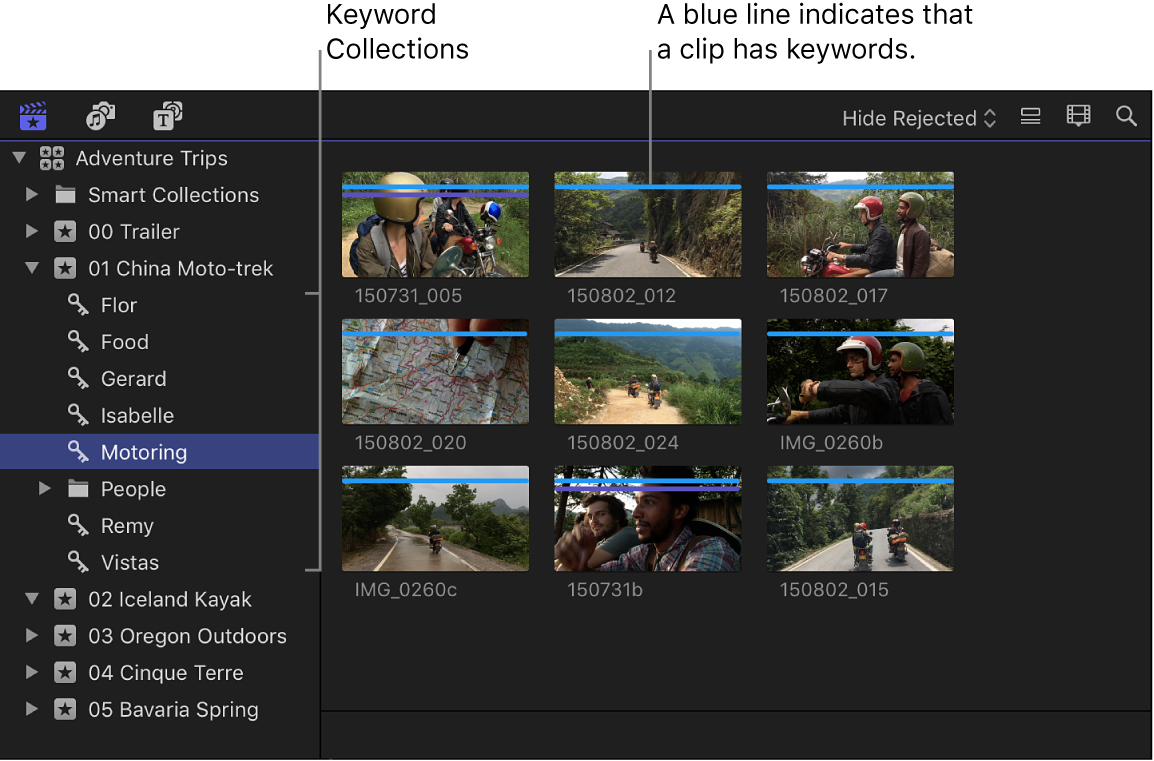
Du kannst mit einem Bereich innerhalb eines Clips, mit einem ganzen Clip oder mit einer Gruppe von Clips in einem Ereignis ein oder mehrere Schlagwörter verknüpfen.
Hinweis: Wenn du in früheren Versionen von Final Cut Pro Projektordner in der Projekt-Mediathek verwendet und jene Projekte auf Final Cut Pro 10.1 (oder neuer) aktualisiert hast, weisen die Projekte Schlagwörter auf, aus denen die Namen der Projektordner hervorgehen.
Hinzufügen von Schlagwörtern mit dem Schlagwort-Editor
In der Final Cut Pro-Übersicht kannst du einen Bereich oder einen Clip oder mehrere Clips auswählen, zu dem bzw. denen du Schlagwörter hinzufügen willst.
Klicke zum Öffnen des Schlagwort-Editors in der Symbolleiste auf die Taste „Schlagwörter“.
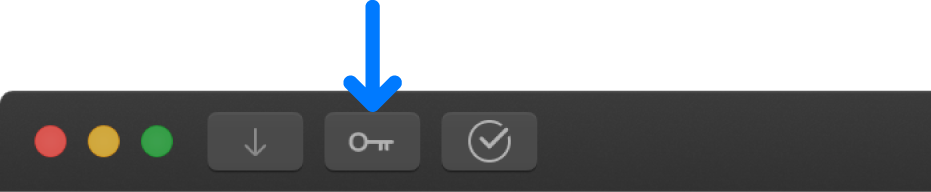
Gib ganz oben im Schlagwort-Editor das Schlagwort oder eine Kombination von Schlagwörtern ein, das bzw. die auf die Auswahl angewendet werden soll, und drücke den Zeilenschalter.
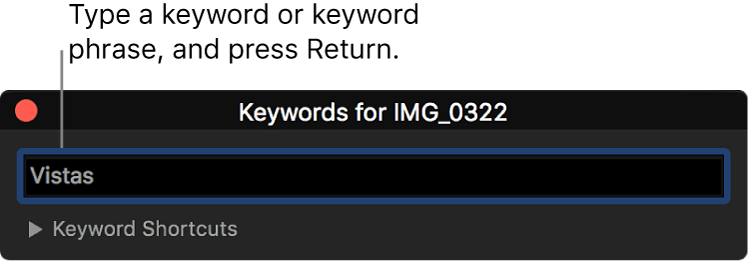
Wiederhole Schritt 3 für jedes Schlagwort bzw. jede Kombination von Schlagwörtern, das bzw. die der Auswahl hinzugefügt werden soll.
In der Übersicht wird am oberen Rand der Auswahl eine blaue Linie eingeblendet, die anzeigt, dass die Schlagwörter mit ihr verknüpft worden sind.
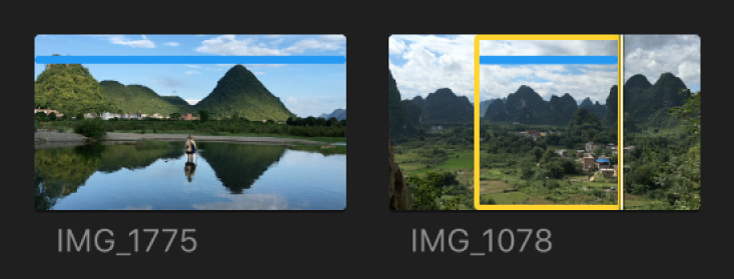
Schließe den Schlagwort-Editor, wenn du alle gewünschten Schlagwörter hinzugefügt hast.
Schlagwörter mithilfe von Tastaturkurzbefehlen hinzufügen
Wenn du deinen Clips über Tastaturkurzbefehle Kombinationen von Schlagwörtern hinzufügen möchtest, musst du die Schlagwörter und die Schlagwortkombinationen zunächst den Tastaturkurzbefehlen zuweisen.
Falls der Schlagwort-Editor noch nicht in Final Cut Pro geöffnet ist, klicke in der Symbolleiste auf die Taste „Schlagwörter“.
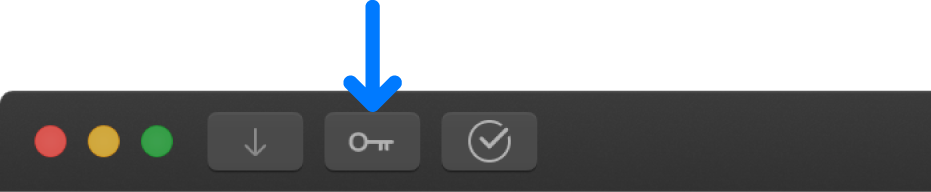
Klicke im Schlagwort-Editor auf das Dreiecksymbol links neben „Schlagwort-Kurzbefehle“, um die Felder mit den Kurzbefehlen für Schlagwörter einzublenden.
Gib zu jedem der Kurzbefehle in das entsprechende Feld ein Schlagwort oder eine Kombination von Schlagwörtern ein und drücke den Zeilenschalter.
Wenn du einen Tastaturkurzbefehl anders belegen möchtest, wähle den ursprünglichen Text im Feld aus und gib das neue Schlagwort ein.
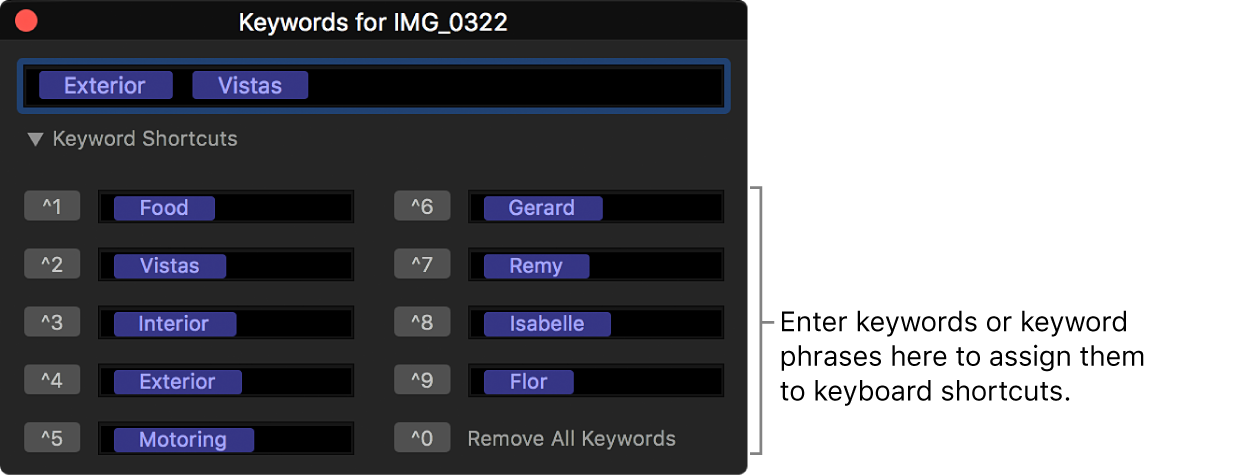
Wenn du einen Tastaturkurzbefehl verwenden möchtest, wähle den Bereich bzw. den Clip oder die Clips aus, dem bzw. denen du die jeweiligen Schlagwörter hinzufügen willst, und drücke die Taste „ctrl“ zusammen mit der entsprechende Zifferntaste (1 bis 9).
Schlagwörter durch Bewegen von Clips auf die Schlagwortsammlungen hinzufügen
Eine einfache und schnelle Möglichkeit, Schlagwörter zu einem oder mehreren Clips hinzuzufügen, ist das Bewegen der Clips aus der Übersicht auf vorhandene Schlagwortsammlungen.
Weitere Informationen zum Erstellen einer Schlagwortsammlung findest du unter Hinzufügen von Schlagwörtern mit dem Schlagwort-Editor.
Wähle in Final Cut Pro in der Seitenleiste „Mediatheken“ das Ereignis mit den Clips aus, zu denen du Schlagwörter hinzufügen willst.
Wähle in der Übersicht den Clip bzw. die Clips aus, auf den bzw. die das Schlagwort angewendet werden soll.
Bewege die Auswahl in der Seitenleiste „Mediatheken“ zu der Schlagwortsammlung, die dem von dir erstellten Schlagwort entspricht.
Das Schlagwort wird auf die Clips angewendet. Vorkommen der Clips erscheinen in der Schlagwortsammlung.
Clips zugewiesene Schlagwörter anzeigen
Führe in Final Cut Pro einen der folgenden Schritte aus:
Zum schnellen Identifizieren von Clips mit Schlagwörtern: Wähle ein Ereignis in der Seitenleiste „Mediatheken“ aus.
Clips mit einem oder mehreren Schlagwörtern werden in der Übersicht oben mit einer blauen Linie gekennzeichnet.
Du kannst auch für alle Clips mit verknüpften Schlagwörtern eine intelligente Sammlung erstellen.
Zum Anzeigen aller einem Clip zugewiesenen Schlagwörter: Wähle „Darstellung“ > „Übersicht“ > „Skimmer-Informationen“ (oder drücke die Tastenkombination „ctrl-Y“) und überfliege den Clip in der Übersicht.
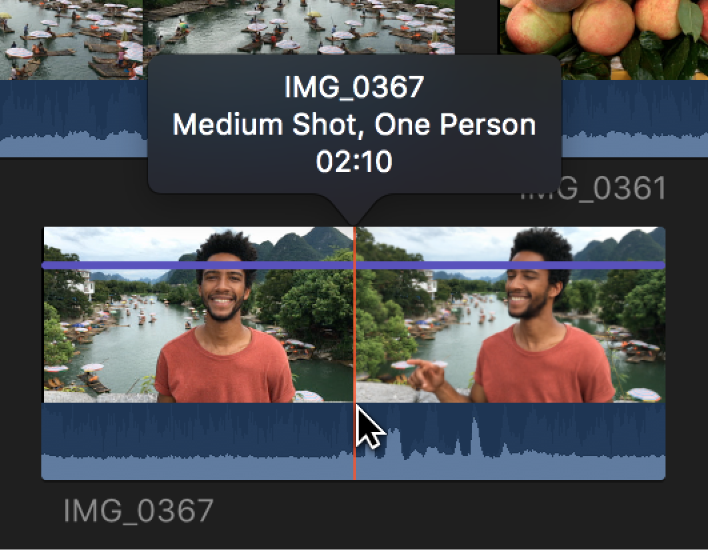
Du kannst die Schlagwörter eines Clips auch anzeigen, indem du den Clip in der Übersicht auswählst und auf die Taste „Schlagwörter“ in der Symbolleiste klickst (oder die Tastenkombination „Wahl-Befehl-K“ drückst).
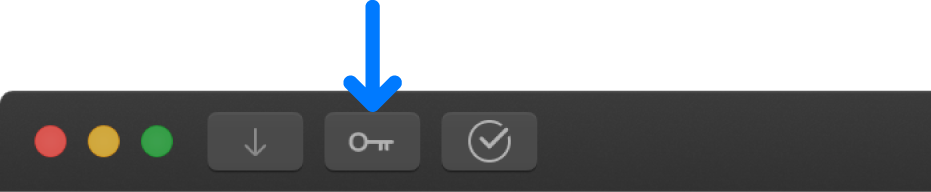
Die dem Clip zugewiesenen Schlagwörter werden im Schlagwort-Editor angezeigt.
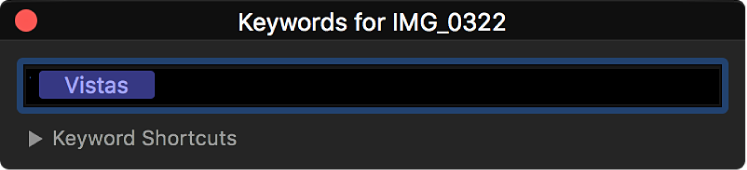
Zum Anzeigen aller Clips mit einem bestimmten Schlagwort: Wähle eine Schlagwortsammlung in der Seitenleiste „Mediatheken“ aus.
Die Clips, die dieses Schlagwort enthalten, werden in der Übersicht angezeigt.
Alle Schlagwörter von einer Auswahl entfernen
In der Final Cut Pro-Übersicht kannst du einen Bereich oder einen Clip oder mehrere Clips auswählen, aus dem bzw. denen du Schlagwörter entfernen willst.
Eine blaue Linie am oberen Rand der Clips gibt an, welche Teile der Clips mit Schlagwörtern verknüpft sind.
Wähle „Markieren“ > „Alle Schlagwörter entfernen“ (oder drücke die Tastenkombination „ctrl-0“).
Bestimmte Schlagwörter von einer Auswahl entfernen
In der Final Cut Pro-Übersicht kannst du einen Bereich oder einen Clip oder mehrere Clips auswählen, aus dem bzw. denen du bestimmte Schlagwörter entfernen willst.
Eine blaue Linie am oberen Rand der Clips gibt an, welche Teile der Clips mit Schlagwörtern verknüpft sind. Jedes einem Clip zugewiesene Schlagwort wird auch in der Listendarstellung in der Übersicht angezeigt.
Klicke in der Symbolleiste auf die Taste „Schlagwörter“ (oder drücke die Tastenkombination „Befehl-K“), um den Schlagwort-Editor zu öffnen. Wähle das Schlagwort bzw. die Schlagwörter aus, das bzw. die entfernt werden soll(en), und drücke die Rückschritttaste.
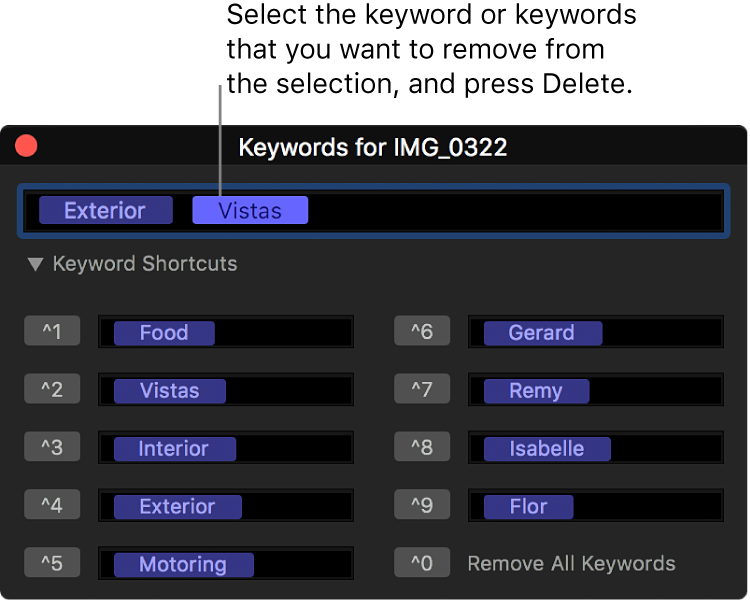
Tipp: Wenn du eine Schlagwortsuche für eine komplette Mediathek ausführen willst, erstelle eine Mediathek „Intelligente Sammlung“ und verwende als Suchkriterium ein Schlagwort bzw. mehrere Schlagwörter.
Dieses Handbuch laden: Apple Books